- Forfatter Abigail Brown [email protected].
- Public 2023-12-17 06:57.
- Sist endret 2025-06-01 07:17.
What to Know
- Søk på Google etter flyreiser fra stedet ditt til destinasjonen din i ønsket tidsramme for å se tilgjengelige flyreiser i søkeresultatene.
- Alternativt kan du gå til Google Flights-nettstedet for å gjøre et mer målrettet søk etter flyreiser innenfor en fleksibel tidsramme.
- Google Flights-nettstedet tilbyr andre søkefiltre basert på pris, antall stopp, tilkoblede flyplasser og mer.
Denne artikkelen forklarer hvordan du kjøper flybilletter med Google Flights. Det er to måter å bruke Google Flights på: Søk etter flybilletter direkte fra søkemotoren eller gå til Google Flights-nettstedet for å finne billetter.
Slik søker du etter Google Flights
Google Flights søker etter flypriser uten å forlate Googles søkemotor. Du kan se hvilke flyselskaper du kan velge mellom, velge en bestemt avreise- og ankomstdato og se priser direkte i søkeresultatene.
Du kan for eksempel åpne et nytt Google-søk og skrive «flyreiser fra MCI til NYC i oktober» for å fortelle Google om å finne flyreiser som samsvarer med den spesifikasjonen. Eller, hvis nettleseren din har tilgang til din nåværende posisjon, skriv bare "flyreiser til New York City" for å få informasjon om flyprisene angående flyplassen nærmest der du er nå.
Google Flights-nettstedet
Hvis du bruker Google Flights-nettstedet, ser du ikke bare en liste over flyreiser, men også et kart over dem til høyre, sammen med din nåværende posisjon. Derfra kan du endre antall passasjerer som skal fly; velg fra første klasse, økonomi osv.; se flyreiser innenfor en fleksibel tidsramme; filtrer resultatene etter mange forskjellige kriterier.
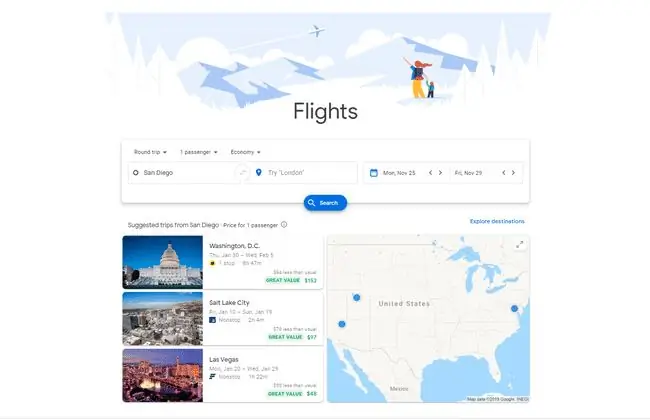
Slik filtrerer du resultater fra Google Flyreiser
Google Flights bruker mange filtrerings alternativer slik at du kan finne akkurat den flyreisen du er interessert i å kjøpe. For eksempel, kanskje du har en bestemt pris i tankene når du søker etter billetter, eller kanskje du har en flyvarighet, ankomsttid eller et spesifikt belønningsnettverk i tankene.
På Google Flights-nettstedet, etter å ha valgt avgangsflyplass (og returflyplass hvis du ønsker en tur-retur-flyvning), velg en dato for når du vil reise og en annen for returflyvningen. Når Google Flights kjenner disse detaljene, kan den matche deg med alle slags flyreiser med disse filtrerings alternativene:
- Bags: Se bare flyreiser som har tilgang til overliggende beholdere.
- Stopp: Behold standard alternativet "Vel som helst antall stopp" eller velg mellom bare direkte, ett stopp eller færre, eller to stopp eller færre.
- Airlines: Dette lar deg Google-billetter kun for utvalgte flyselskaper, inkludert allianser som Star Alliance og SkyTeam.
- Price: Bruk dette filteret for å vise flybilletter under en bestemt pris. Avhengig av hvor du flyr, og hvor du reiser fra, kan du ha muligheten til å filtrere flybillettprisene til så lave som under $100.
- Times: Velg flytider for ut- eller returreise, slik at flybillettene du ser på Google Flights er begrenset til kun disse tidene. Du kan for eksempel velge 07:00-11:00 for avgangsfilteret for utgående avgang, slik at du kan være sikker på å finne et fly som går før middag.
- Koble til flyplasser: Fjern enhver flyplass fra denne listen hvis du ikke vil at flyet skal ha et mellomlanding der. Du kan også justere pausevarigheten, for eksempel 1-3 timer, for å sikre at flyturen går raskt.
- Mer: Dette området av Google Flights har to alternativer til. Juster den totale flyvarigheten her for å holde lengre flyreiser utenfor listen. Du kan også få Google Flights til å vise eller skjule separate billetter, som er flyreiser du kan kjøpe individuelt for å forhåpentligvis få en samlet sett billigere pris for din kombinerte avreise- og returflyvning.
Flere alternativer er tilgjengelige over filtrerings alternativene, rett over plasseringene du har angitt. Du kan bytte mellom tur-retur og en vei og avgrense flyreisene med en helgetur eller en eller to ukers tur, og velge hvilke måneder du vil reise.
Etter at resultatene vises, sorterer Google Flights dem etter beste flyreiser, pris, avgangstid, ankomsttid og varighet.
Hvis du ser på Google Flights fra Googles søkeresultatside, er de eneste alternativene du har å endre opprinnelses- og destinasjonsflyplassene og velge datoer for flyreisene.
Slik kjøper du en flybillett fra Google Flights
Å få tilgang til Google Flights og filtrere resultatene for å finne de beste billettene for deg, er bare en del av prosessen. Det neste du må gjøre er faktisk å bestille flyreisen.
Klikk på et fly for å velge det som avreise. Hvis dette er en tur-retur, velg også en returflyvning.
Se gjennom flyinformasjonen din fra siden med reisesammendrag. Denne siden viser ikke bare flytider og pris, men også om flyet ditt vil ha Wi-Fi eller ikke, hvor mye benplass du har, og om det er strøm i setet for å lade enhetene dine på flyet. Klikk Select
Fullfør kjøpet på flyselskapets nettside.






